اضافه و حذف کردن پرینتر در ویندوز ۱۰
نصب و حذف پرینتر ویندوز ۱۰: تنظیمات مدیریتی مربوط به پرینتر (حذف . نصب . اشتراک گذاری) در ویندوز ۱۰ کاملا متفاوت شده است.
البته ساختار کلی به یک شکل می باشد فقط مسیر تغییر کرده که میخواهم در ادامه این تنظیمات را به صورت کامل توضیح بدهم.
بعضی از مواقع نیاز دارید که فایل یا اسناد ایجاد شده تبدیل به یک فایل PDF شود
اینکار از طریق تنظیمات پرینتر امکان پذیر است و روش آن را باید یاد بگیرید.
شاید هم بخواهید یک پرینتر را در شبکه به اشتراک بگذارید
تا کاربران دیگر در گروه از آن استفاده کنند . به صورت مختصر این بخش نیز در ادامه آموزش داده می شود .
۱٫ بر روی منوی استارت کلیک کرده و گزینه Settings را انتخاب کنید .
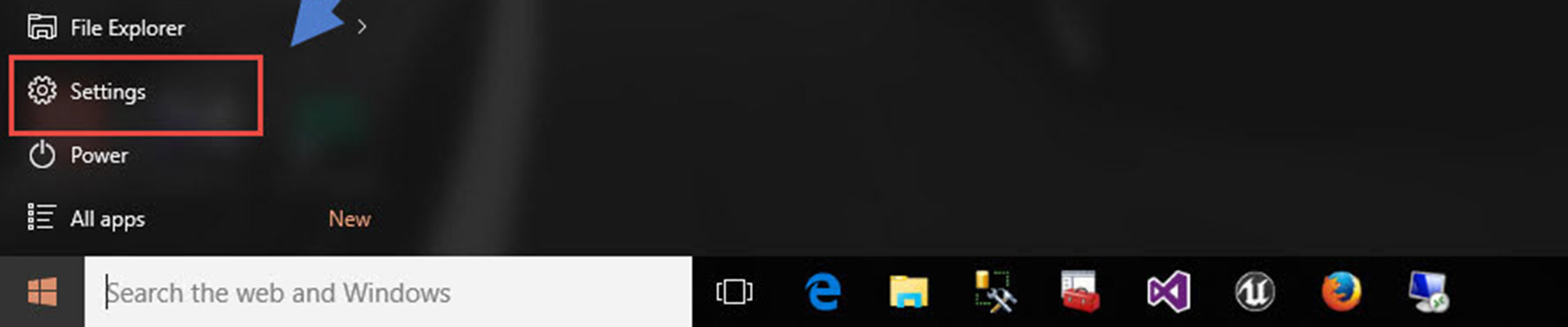
۲٫ پنجره تنظیمات باز می شود . بر روی گزینه Device کلیک کنید
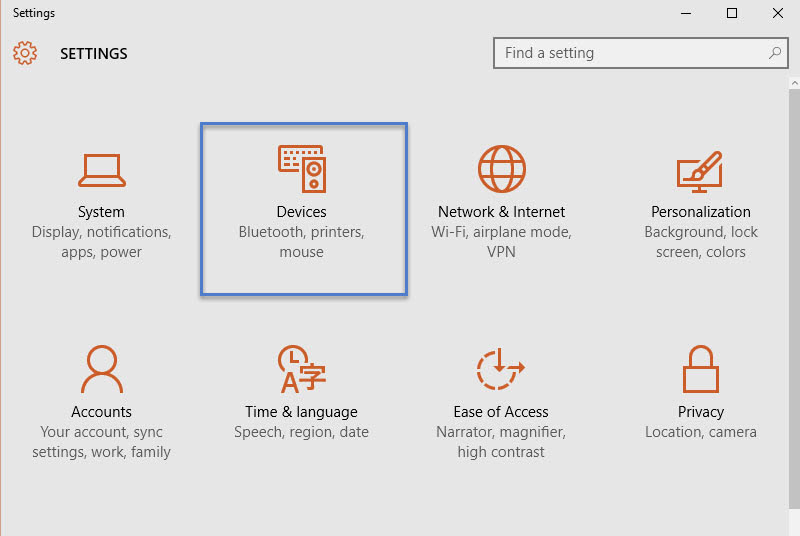
۳٫ برای اضافه کردن یک پرینتر یا اسکنر از طریق شبکه یا اتصال مستقیم به کامپیوتر،
کافیست ابتدا درایو پرینتر را نصب کنید.
سپس در پنجره باز شده بر روی گزینه Add a printer or scanner کلیک کنید .
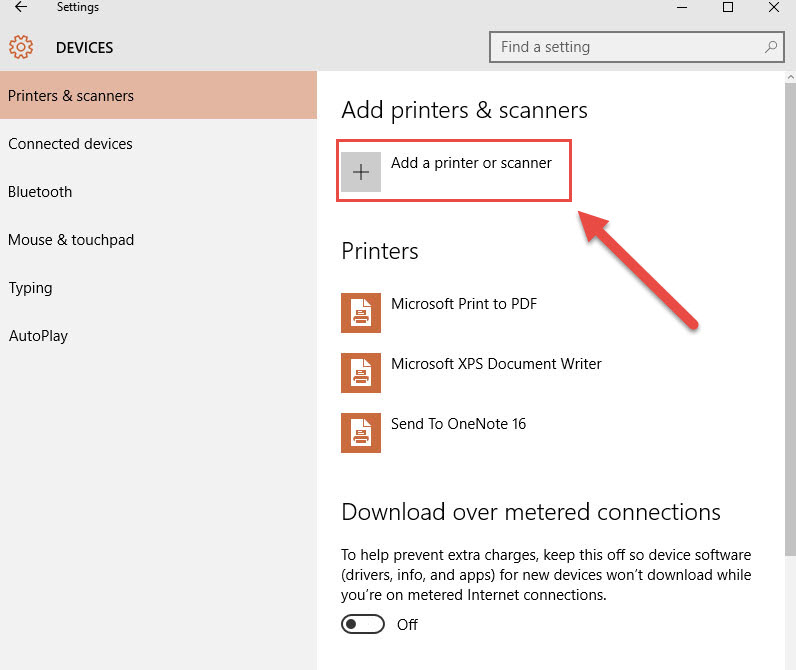
۴٫ همانطور که مشاهده می کنید پرینترهای به اشتراک گذاشته در شبکه نمایش داده می شود .
برای اینکه به یکی از آنها متصل شوید کافیست بر روی نام یکی کلیک کنید .
باید پرینتری را انتخاب کنید که درایو آن را نصب کرده اید .
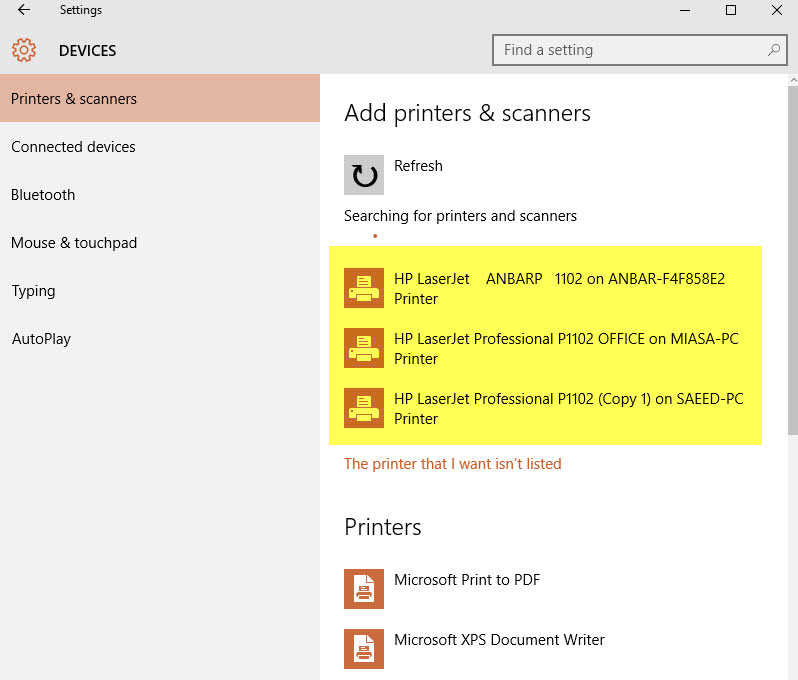
۵٫ بعد از کلیک بر روی نام پرینتر گزینه Add a device را انتخاب کنید تا چاپگر به کامپیوتر متصل شود .
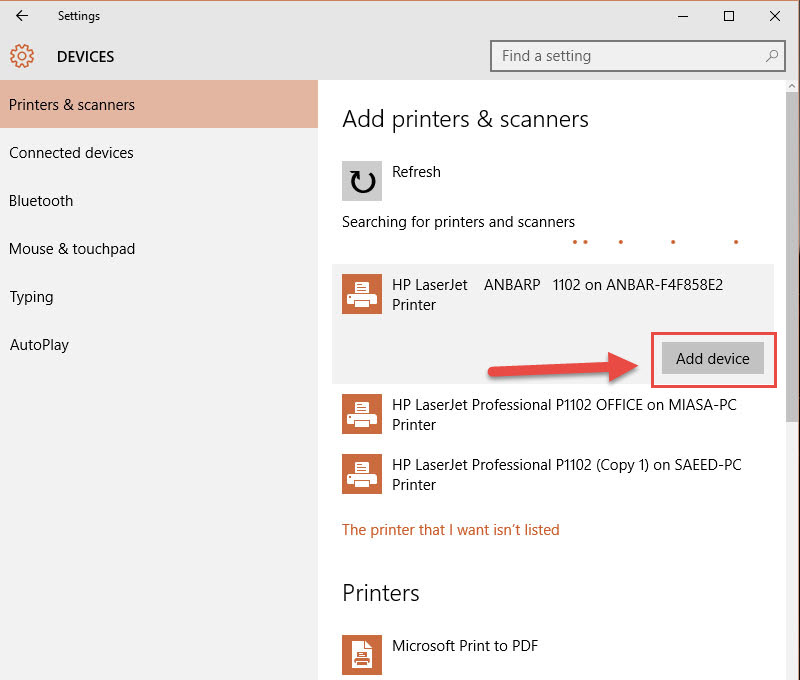
۶٫ همانطور که مشاهده می کنید به صورت پیش فرض PDF و فرمت XPS در ویندوز ۱۰ در خروجی چاپگر وجود دارد .
یعنی در صورتیکه شما چاپگری بر روی ویندوز نصب نکرده باشید،
می توانید از طریق دو گزینه نامبرده شده خروجی را با دو فرمت PDF و XPS ذخیره کنید .
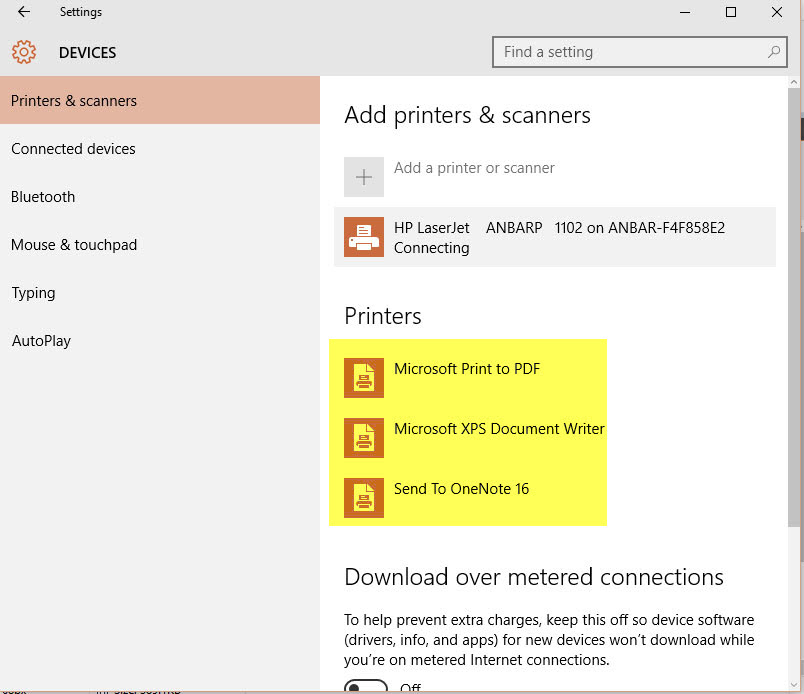
۷٫ برای نصب چاپگر می توانید کمی صفحه را به سمت پایین اسکرول کرد
و از گزینه Device and printer هم استفاده کنید.
این گزینه همانند نسخه های قبلی می باشد و نیاز به توضیحات اضافی ندارد .
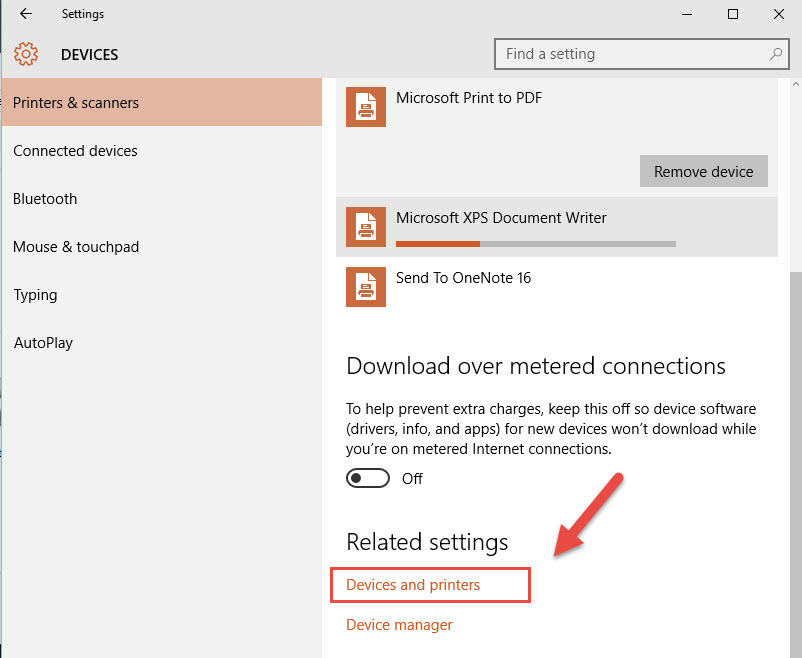
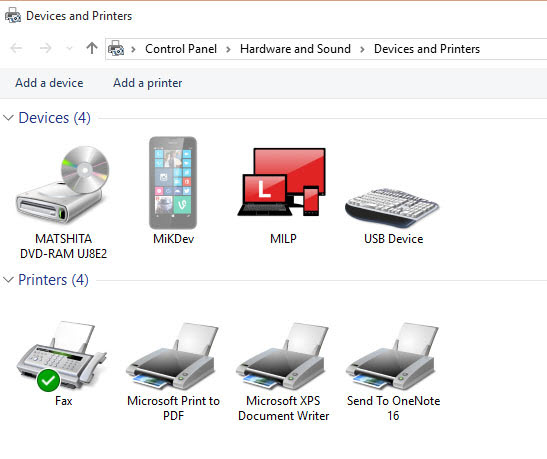
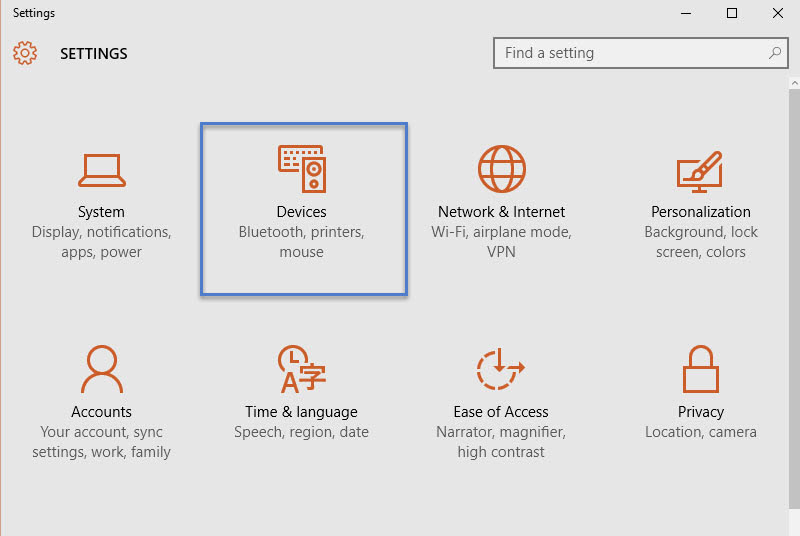
این بود مراحل نصب و حذف پرینتر ویندوز ۱۰
منبع:support microsoft



